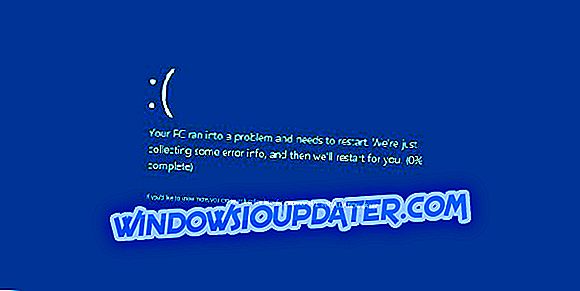Modrá obrazovka chyb smrti může být těžké opravit, protože mohou být způsobeny jak hardwarem, tak softwarem. Tyto chyby jsou také problematické, protože budou havarovat Windows 10 a restartovat počítač, a protože tyto chyby mohou způsobit tolik problémů, dnes vám ukážeme, jak opravit chybu SESSION_HAS_VALID_VIEWS_ON_EXIT.
Jak opravit chybu BSoD v programu SESSION_HAS_VALID_VIEWS_ON_EXIT
Obsah:
- Aktualizujte systém Windows 10 a všechny ovladače
- Spusťte Poradce při potížích s hardwarem
- Spusťte skenování SFC
- Spusťte DISM
- Odinstalujte AeroGlass
- Odinstalujte antivirový software
- Zakažte všechny problematické aplikace
- Proveďte reset systému Windows 10
- Zkontrolujte svůj hardware
Oprava - SESSION_HAS_VALID_VIEWS_ON_EXIT
Řešení 1 - Aktualizujte systém Windows 10 a všechny ovladače
Jak jsme již stručně zmínili, chyby Blue Screen of Death mohou být způsobeny jak hardwarovým, tak softwarovým problémem, a aby se předešlo tomu, že se tyto chyby objeví, doporučujeme, abyste systém Windows 10 aktualizovali. Společnost Microsoft často vydává nové opravy prostřednictvím služby Windows Update a mnohé z těchto oprav jsou určeny k opravě jak hardwarových, tak softwarových problémů. Instalací nejnovějších aktualizací se ujistíte, že systém Windows 10 je stabilní, bezpečný a bez chyb.
Ačkoli jsou aktualizace systému Windows důležité pro stabilitu systému, je také důležité, abyste nainstalovali nejnovější ovladače. Ovladače jsou nedílnou součástí každého operačního systému a aktualizací ovladačů zajistíte, že systém Windows 10 plně využívá váš hardware. Aktualizace ovladačů je poměrně jednoduchá, a proto musíte navštívit webové stránky výrobce hardwaru a stáhnout nejnovější ovladače.
Automaticky aktualizovat ovladače
Hledání řidičů na vlastní pěst může být časově náročné. Doporučujeme proto použít nástroj, který to za vás provede automaticky. Použití automatické aktualizace ovladače vám jistě ušetří potíže při ručním hledání ovladačů a bude vždy udržovat váš systém v aktuálním stavu s nejnovějšími ovladači.
Aktualizátor ovladače Tweakbit (schválený společností Microsoft a Norton Antivirus) vám pomůže automaticky aktualizovat ovladače a zabránit poškození počítače způsobenému instalací nesprávných verzí ovladačů. Po několika testech náš tým dospěl k závěru, že se jedná o nejlépe automatizované řešení.
Zde je stručný návod, jak jej používat:
- Stáhněte si a nainstalujte TweakBit Driver Updater

- Po instalaci program začne automaticky skenovat váš počítač pro zastaralé ovladače. Driver Updater zkontroluje vaše nainstalované verze ovladače proti jeho cloudové databázi nejnovějších verzí a doporučí správné aktualizace. Vše, co musíte udělat, je počkat na dokončení skenování.

- Po dokončení skenování získáte přehled o všech problémových ovladačích nalezených ve vašem počítači. Zkontrolujte seznam a zkontrolujte, zda chcete aktualizovat každý ovladač jednotlivě nebo najednou. Chcete-li aktualizovat jeden ovladač najednou, klepněte na odkaz Aktualizovat ovladač vedle názvu ovladače. Chcete-li automaticky nainstalovat všechny doporučené aktualizace, klikněte na tlačítko Aktualizovat vše ve spodní části.

Poznámka: Některé ovladače musí být nainstalovány ve více krocích, takže budete muset několikrát stisknout tlačítko 'Aktualizovat', dokud nebudou nainstalovány všechny jeho součásti.
Řešení 2 - Spusťte Poradce při potížích s hardwarem
Další věc, kterou budeme zkoušet, je vestavěný poradce při potížích se systémem Windows 10. Jedná se o soubor nástrojů pro odstraňování problémů s různými problémy v rámci systému. Zahrnuje také Poradce při potížích s BSOD. Takže spuštění tohoto nástroje je snad nejjednodušší způsob, jak vyřešit chybu SESSION_HAS_VALID_VIEWS_ON_EXIT.
Postup při odstraňování problémů se systémem Windows 10:
- Otevřete aplikaci Nastavení a přejděte do části Aktualizace a zabezpečení .
- Z nabídky vlevo vyberte možnost Poradce při potížích .
- V pravém podokně vyberte možnost BSOD a klepněte na příkaz Spustit Poradce při potížích .

- Poradce při potížích dokončete podle pokynů na obrazovce.
Řešení 3 - Spusťte skenování SFC
Pokud se vám nepodařilo problém vyřešit pomocí „unified“ Poradce při potížích, spustíme SFC skenování. Tento nástroj prohledá váš počítač, zda neobsahuje potenciální problémy, a poskytuje řešení, pokud je to možné. Mohlo by to být také užitečné s chybou SESSION_HAS_VALID_VIEWS_ON_EXIT.
- Klepněte pravým tlačítkem myši na tlačítko Start Menu a otevřete příkazový řádek (Admin).
- Zadejte následující řádek a stiskněte klávesu Enter: sfc / scannow

- Počkejte, až se proces dokončí (může chvíli trvat).
- Pokud je řešení nalezeno, bude automaticky použito.
- Nyní zavřete příkazový řádek a restartujte počítač.
Řešení 4 - Spusťte DISM
A konečný nástroj pro řešení problémů, který zde zkusíme, je DISM. Nasazení obrazu Správa a správa je nástroj příkazového řádku, který znovu načte obraz systému. Obnovení obrazu systému může eliminovat různé problémy, včetně (snad) chyb BSOD.
Provedeme vás jak standardem, tak postupem, který využívá níže uvedená instalační média:
- Standardní způsob
- Klepněte pravým tlačítkem na Start a otevřete příkazový řádek (Admin).
- Vložte následující příkaz a stiskněte klávesu Enter:
- DISM / Online / Clean-Image / RestoreHealth

- DISM / Online / Clean-Image / RestoreHealth
- Počkejte na dokončení skenování.
- Restartujte počítač a zkuste provést aktualizaci znovu.
- S instalačním médiem Windows
- Vložte instalační médium systému Windows.
- Klepněte pravým tlačítkem myši na nabídku Start az nabídky vyberte příkazový řádek (Admin).
- V příkazovém řádku zadejte následující příkazy a stiskněte klávesu Enter po každém:
- dism / online / cleanup-image / scanhealth
- dism / online / cleanup-image / restorehealth
- Zadejte následující příkaz a stiskněte klávesu Enter:
- DISM / Online / Vyčištění-Image / ObnovitZdraví / zdroj: WIM:X:SourcesInstall.wim:1 / LimitAccess
- Nezapomeňte změnit hodnotu X s písmenem připojené jednotky s instalací systému Windows 10. \ t
- Po dokončení postupu restartujte počítač.
Řešení 5 - Odinstalujte AeroGlass
Chyby BSoD, jako například SESSION_HAS_VALID_VIEWS_ON_EXIT, mohou být často způsobeny některými aplikacemi, proto je důležité, abyste tyto problematické aplikace vyhledali a odstranili je, nebo je prostě pouze zakázali.
Podle uživatelů je jednou z běžných aplikací, které způsobují tuto chybu, AeroGlass. Tato aplikace není kompatibilní se systémem Windows 10, proto jej doporučujeme jej odinstalovat. Jen málo uživatelů uvedlo, že kvůli této aplikaci nemohou upgradovat ani na systém Windows 10, takže pokud plánujete upgrade na systém Windows 10, nebo pokud již používáte systém Windows 10, musíte tuto aplikaci odebrat.
Řešení 6 - Odinstalujte antivirový software
Přestože je systém Windows 10 dodáván s programem Windows Defender, je také nutné nainstalovat antivirový software jiného výrobce, aby bylo možné chránit počítač. Mnoho antivirových programů může bohužel způsobit, že se objeví SESSION_HAS_VALID_VIEWS_ON_EXIT a mnoho dalších chyb Blue Screen of Death, proto je důležité, abyste odstranili antivirové programy jiných výrobců, které jste nainstalovali.
Musíme zmínit, že mnoho antivirových programů zanechává určité soubory a položky registru i po jejich odinstalaci, a proto musíte použít vyhrazený nástroj pro odinstalaci, abyste mohli zcela odstranit určitý antivirový program z počítače. Mnohé bezpečnostní společnosti mají tyto nástroje k dispozici pro svůj software, takže si určitě stáhněte a použijte jeden z těchto nástrojů.
Řešení 7 - Zakažte všechny problematické aplikace
Všechny druhy aplikací mohou způsobit chybu SESSION_HAS_VALID_VIEWS_ON_EXIT a za účelem nalezení aplikace, která způsobuje tuto chybu, bude pravděpodobně nutné provést čisté spuštění. Postupujte takto:
- Stiskněte klávesu Windows + R a zadejte msconfig . Klepněte na tlačítko OK nebo stiskněte klávesu Enter . Otevře se okno Konfigurace systému Windows.

- Zvolte Výběrové spuštění a zrušte zaškrtnutí políčka Načíst položky při spuštění .
- Přejděte na kartu Služby . Zkontrolujte Skrýt všechny služby společnosti Microsoft a klepněte na tlačítko Zakázat vše .
- Změny uložíte klepnutím na tlačítko Použít a OK . Pokud se zobrazí výzva k restartování počítače, vyberte možnost ne.
- Spusťte Správce úloh stisknutím kláves Ctrl + Shift + Esc .
- Když se otevře Správce úloh, přejděte na kartu Po spuštění, klepněte pravým tlačítkem na každou položku v seznamu a vyberte možnost Zakázat .
- Po zakázání všech aplikací zavřete Správce úloh a restartujte počítač.
Po restartování počítače zkontrolujte, zda je problém vyřešen. Pokud se chyba BSoD již neobjeví, znamená to, že chyba byla způsobena jednou ze zakázaných služeb nebo aplikací. Chcete-li najít problematickou službu nebo aplikaci, musíte opakovat stejné kroky a povolit všechny služby a aplikace, dokud nenajdete ten, který tento problém způsobuje.
Řešení 8 - Proveďte reset systému Windows 10
Pokud je SESSION_HAS_VALID_VIEWS_ON_EXIT způsoben určitým softwarem, měli byste být schopni tento problém vyřešit provedením resetu Windows 10. Tento postup je podobný čisté instalaci, a to odstraní všechny soubory z vašeho oddílu C, takže před zahájením Windows 10 reset nezapomeňte zálohovat důležité soubory. Doporučuje se také instalovat instalační média systému Windows 10 a pokud chcete vytvořit, budete potřebovat pouze jednotku USB Flash a nástroj pro tvorbu médií. Chcete-li provést reset systému Windows 10, postupujte takto:
- Restartujte počítač během spouštěcí sekvence a spusťte režim Automatické opravy. Alternativně můžete stisknout a podržet klávesu Shift a kliknout na tlačítko Restart .

- Zvolte Poradce při potížích> Obnovit tento počítač> Odstranit vše . Možná budete požádáni o vložení instalačního média systému Windows 10, takže buďte připraveni tak učinit.
- Vyberte možnost Pouze jednotka, na které je nainstalován systém Windows> Stačí odebrat soubory a klepněte na tlačítko Obnovit .
- Pro dokončení resetu postupujte podle pokynů.
Pokud problém přetrvává i po resetu systému Windows 10, je s největší pravděpodobností problém způsoben určitým hardwarem.
Řešení 9 - Zkontrolujte svůj hardware
Chyba SESSION_HAS_VALID_VIEWS_ON_EXIT může být způsobena nedávno nainstalovaným hardwarem, zejména pokud tento hardware není kompatibilní s vaším PC, takže pokud jste nainstalovali nový hardware, ujistěte se, že jej odstraníte nebo vyměníte. Pokud problém není způsoben novým hardwarem, doporučujeme vám zkontrolovat všechny hlavní hardwarové komponenty počínaje vaší RAM. Důrazně doporučujeme stáhnout si tento nástroj (100% bezpečný a testovaný námi) k opravě různých problémů s PC, jako je např. Selhání hardwaru, ale také ztráta souborů a malware.
Chyba SESSION_HAS_VALID_VIEWS_ON_EXIT je často způsobena určitou aplikací třetích stran a tuto chybu můžete obvykle vyřešit vyhledáním problematické aplikace nebo provedením resetu Windows 10.
Poznámka editora: Tento příspěvek byl původně publikován v červnu 2016 a od té doby byl kompletně přepracován a aktualizován pro čerstvost, přesnost a komplexnost.